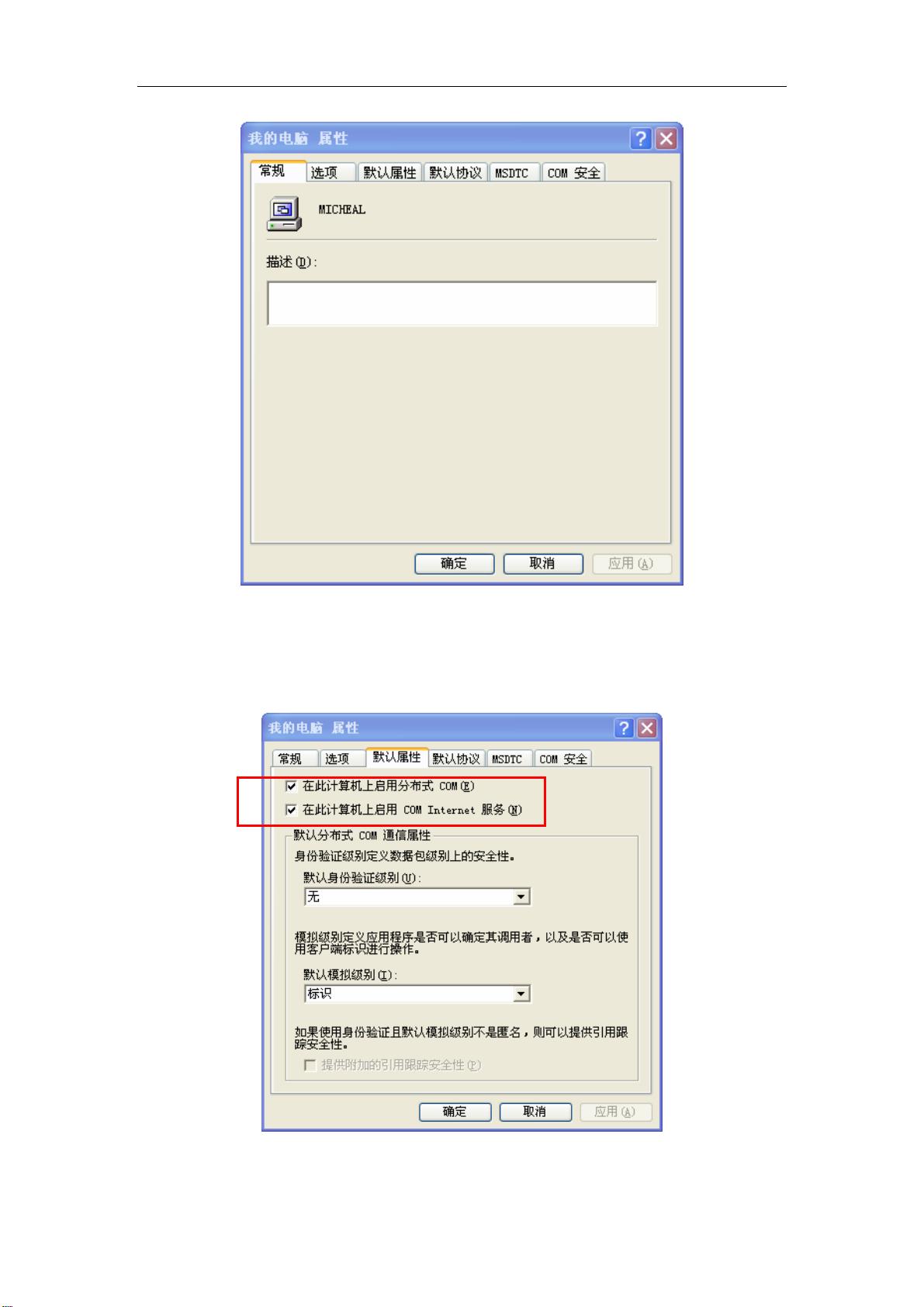金蝶KIS专业版网络配置详解与Windows防火墙安全策略
需积分: 0 189 浏览量
更新于2024-07-31
收藏 645KB PDF 举报
金蝶KIS专业版网络配置涉及到Windows防火墙和组件服务MSDTC的特定设置问题。在金蝶KIS专业版服务器部署中,当使用Windows XP Professional SP2或Windows Server 2003 SP1作为基础操作系统时,用户可能会遇到一系列网络连接问题。
首先,问题表现为客户端尝试连接中间层服务器时,可能收到提示信息,指出服务器不存在账套或存在其他问题。这可能是由于Windows系统升级后的网络策略导致的,尤其是SP补丁包增强了对网络应用程序的控制,组件服务中的MSDTC(分布式COM)默认配置被调整,限制了诸如SQL服务所需的TCP端口(如135、445、1433)和UDP端口(1434)的访问。
解决这些问题的方法是通过Windows防火墙和MSDTC组件服务进行配置。具体步骤如下:
1. 打开控制面板,找到管理工具,进入组件服务。
2. 在组件服务窗口中,展开"计算机",右键点击"我的电脑",选择"属性"。
3. 在默认属性页面,确保勾选"在此计算机上启用分布式COM"和"在此计算机上启用COM Internet服务",以便恢复分布式COM服务的正常运行。
4. 进入MSDTC选项页,点击"安全性配置",对MSDTC的安全设置进行调整。
5. 在COM安全选项页,管理访问权限,点击"编辑限制",添加新的权限规则,允许必要的端口访问。
6. 在权限编辑界面,选择"高级",然后"立即查找",根据系统需求配置合适的网络权限。
完成这些配置后,通常可以解决服务器与客户端之间的连接问题,使得金蝶KIS专业版能够正常进行数据交互和账套操作。如果遇到持续的数据库连接问题,可能还需要检查数据库服务器的设置,确保它能够接收来自客户端的请求。
请注意,以上步骤适用于KIS专业版搭配MSDE2000或SQL2000服务器,不同版本的系统可能需要不同的配置。在实施这些更改之前,建议先备份现有配置,并在测试环境中验证解决方案的有效性。
108 浏览量
2021-09-23 上传
2017-02-22 上传
107 浏览量
1298 浏览量
2009-08-01 上传
2021-10-11 上传
1169 浏览量
Jun_Fan32
- 粉丝: 0
- 资源: 1
最新资源
- Books-Downloader:浏览器加载项(Google-Chrome Firefox Firefox-Android),使您可以从audioknigi.club网站下载整个有声读物
- metalus:该项目旨在通过抽象化将驱动程序组装成可重复使用的步骤和管道的工作,使编写Spark应用程序更加容易
- 点文件2
- TalkDemo_G711_AAC-master.zip
- 在哪里将actionPerformed方法放在类中?
- itwc
- Linux实训.rar
- CssAnimationLaboratory:我的css3动画实验室
- Bukubrow-crx插件
- 姆泽普
- M.O.M.P-Malks-Outragous-Mod-Pack:马尔克
- gmail-frontend:这是我关于gmail clone的简单项目
- FlaskWeb:在Azure上部署Flask的指南
- JITWatch.zip
- ajax-utilities:AJAX 辅助方法
- MicroJoiner.7z